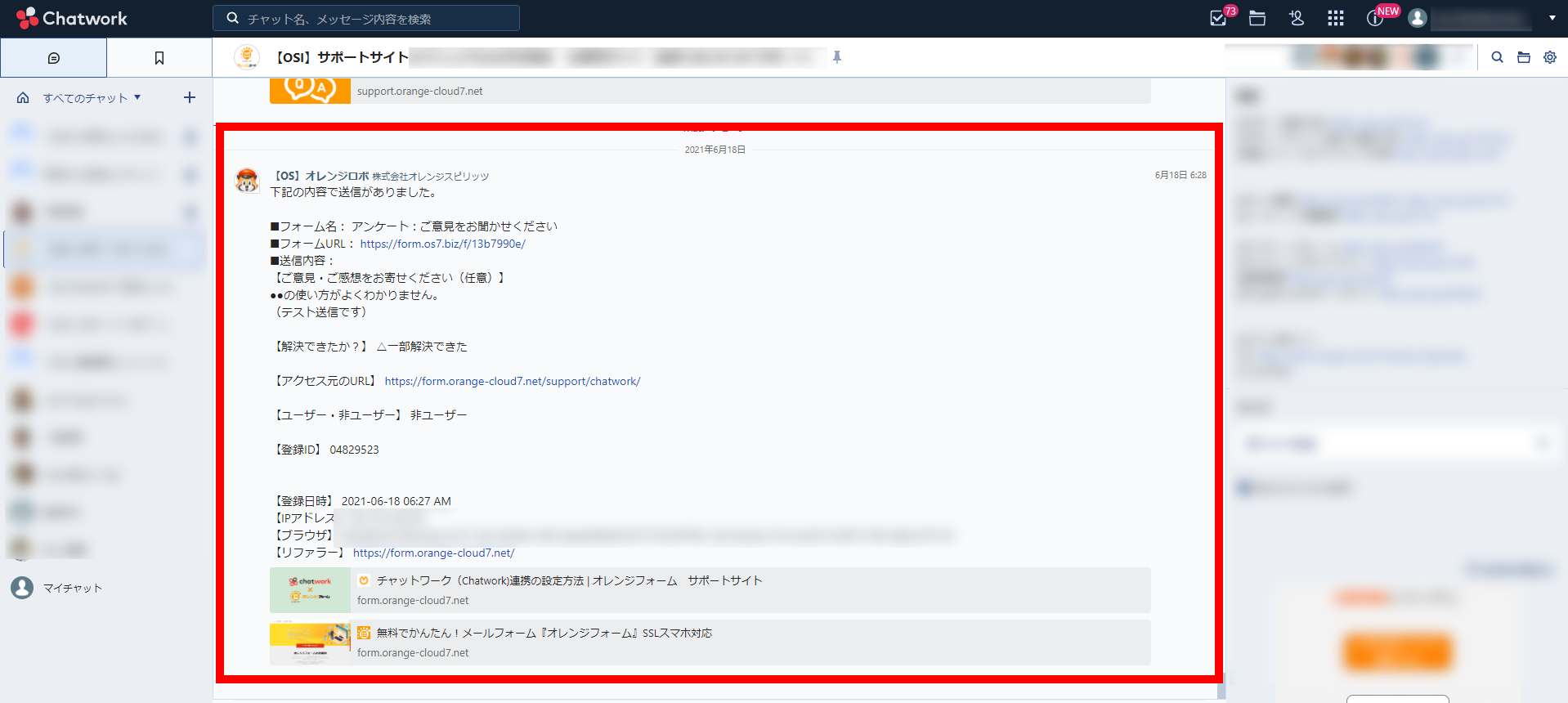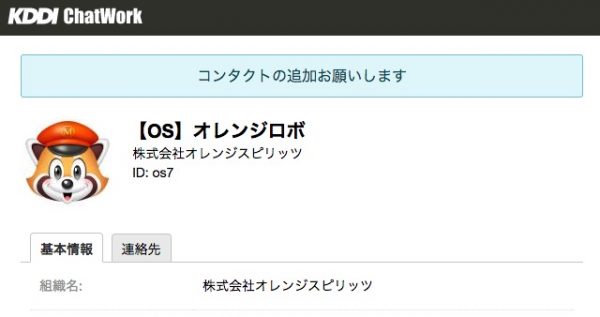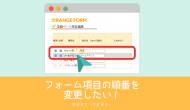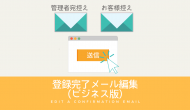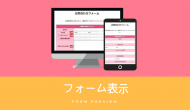Chatwork連携の設定方法
実は、かなり前から実装されているのですが、ほとんどの人が気付いていない、ものすごく便利な機能があります!
それが・・・
●Chatwork連携機能
です。
Chatwork連携機能とは!?
オレンジフォームに投稿された内容をChatworkへ自動的に転送する機能です。これにより、登録完了メールを見ずに、Chatworkに投稿されたフォームの内容を把握することができ、大変便利です。この機能を使うことで、「お問い合わせ」や「お客さまの声」などをChatworkで自動的に社内共有することができます。
画面イメージを見ていただくのが一番早いので、まずは下記の画面イメージをご覧ください。
★お問い合わせの内容をChatworkへ自動的に投稿した場合★
※オレンジフォーム パーソナル版(無料版)をご利用の場合、
転送された内容の末尾に、以下の文言が追加されます。
Powered by メールフォームサービス『オレンジフォーム』 https://orange-cloud7.net/form/
仕組みはどうなっているの!?
「【OS】オレンジロボ」という弊社のChatworkアカウントがオレンジフォームに投稿された内容を、あなたが指定したチャットへ自動的に投稿します。
動画でのご説明はこちら
Chatwork連携の設定方法
- Chatworkで「オレンジロボ」を検索、またはこちらのURL https://kcw.kddi.ne.jp/os7 をクリックし、「【OS】オレンジロボ」にコンタクトを依頼します。自動認証に5分程かかります。
- 5分後に、コンタクトが承認されたら、自動通知をしたいグループチャットに「【OS】オレンジロボ」を追加します。
- オレンジフォームにログインし、 Chatworkと連携したいフォームを選択し、[連携機能]メニューの[Chatwork連携]をクリックします。
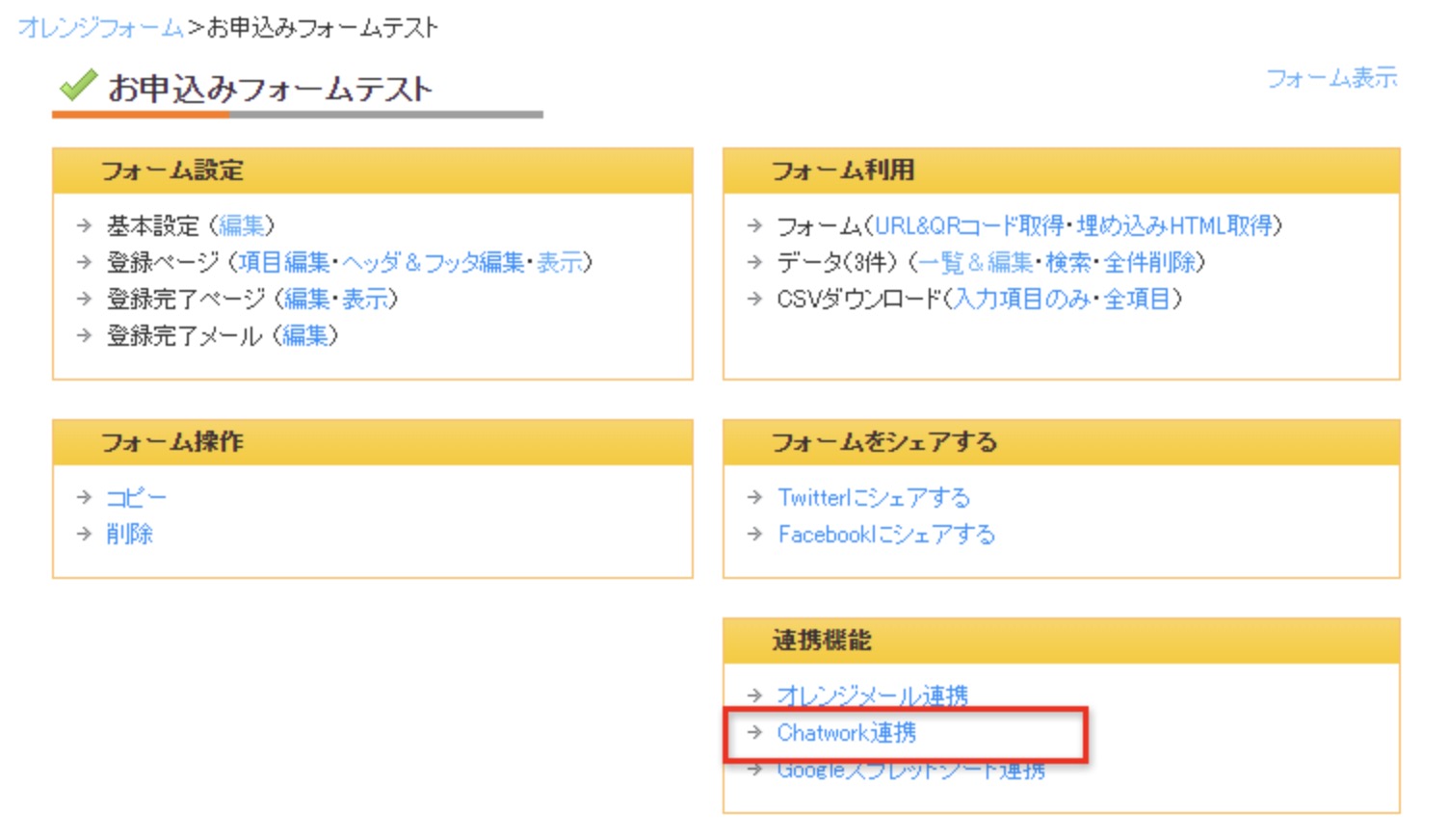
- Chatwork連携を[有効にする]にチェックを付けて、ChatworkグループチャットIDを入力し、更新ボタンを押して、設定が完了です。
グループチャットID(要名称確認)はURLのridXXXXのXXXX部分です。
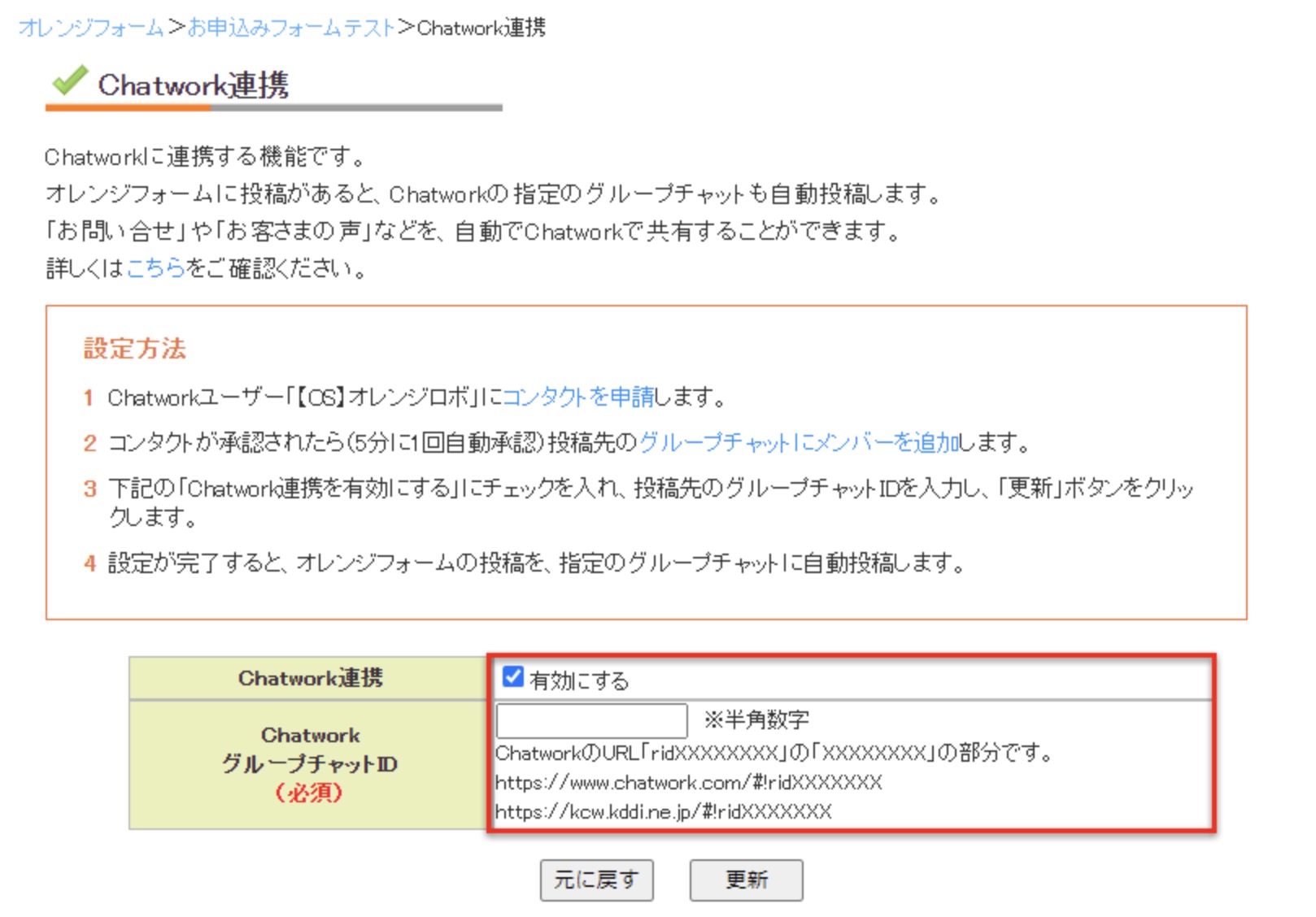
以上で、オレンジフォームに投稿があるたびに(最短5分間隔)、指定のグループチャットにオレンジフォームの投稿が自動通知されます。
まとめ
この機能を使うことにより、フォームからのお問い合わせやご注文に素早く対応し、グループチャットでスタッフと情報を共有でき、ビジネスの効率化を図ることができます。
Chatworkをお使いの方は、是非この便利なChatwork連携機能を一度お試しください!
お問い合わせは、お問い合わせフォームよりお願いいたします。